Hur man gör och lägger till memetext till innehåll med stor lätthet
Animerad text eller memetext kan enkelt läggas till videor med ett av de många tillgängliga videoredigeringsprogrammen på webben. Googles förslag på relaterad programvara låter dig göra allt från att göra din film helt enkelt heltäckande till att lägga till viktig information utöver filmen eller skapa en cool start med animerad text. Följande procedurer låter dig exportera högupplösta videor, inkludera och lägg till meme-text, och få tillgång till flera typsnitt, specialeffekter och mer. För att komma till rätta, titta i styckena nedan för att lära dig alla dessa.
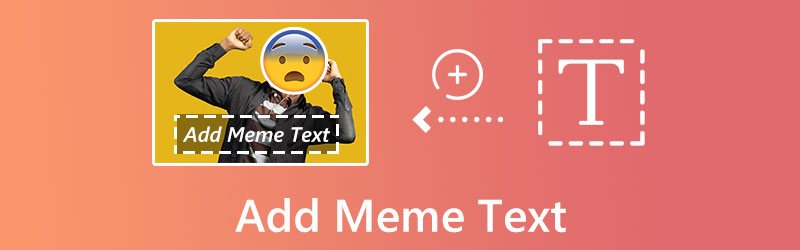
SIDINNEHÅLL
Del 1. Hur man gör videomemes med text
Vidmore Video Converter är en lätt videoredigerare med många funktioner för att skapa och redigera videor. Programmet har många textrelaterade funktioner som är användbara när du animerar text över video, till exempel många förgjorda textmallar och anpassningsalternativ för saker som typsnitt, storlek, stil och effekt. Med sin enkla layout kommer inte ens förstagångsanvändare att ha några problem att komma igång.
- Den kommer med ett urval av teckensnitt.
- Fetstil, understruken, genomstruken och kursiv stil är tillgängliga.
- Ändra teckensnittsfärgen.
- Tillämpa olika skrivsystem.
- Justera textpositionen eller rotera för ett intressant utseende.

Steg 1. Ladda upp målmemevideon
Eftersom Vidmore Video Converter är kompatibel med mer än tusen videoformat kan du helt enkelt konvertera videor till GIF-format genom att konvertera video från ett format som MP4.
När du har importerat källvideon kan du använda Skära knappen för att välja start- och slutramarna du vill använda för ditt meme.
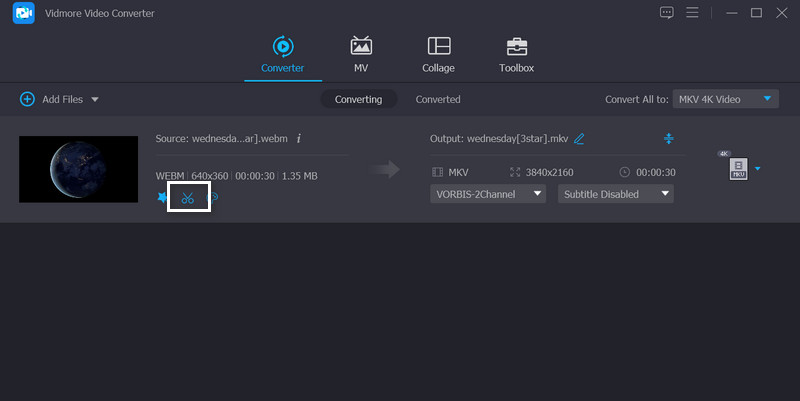
Steg 2. Redigera och lägg till memetext till videon
De Effekt menyn är dit du kommer att gå för att ändra din meme-videos specialeffekter. Under fliken vattenstämpel kan du lägga till en vattenstämpel till videoklippet för att lägga till text i ditt meme och ändra textens storlek, teckensnitt, färg, placering, etc., för att passa dina behov.
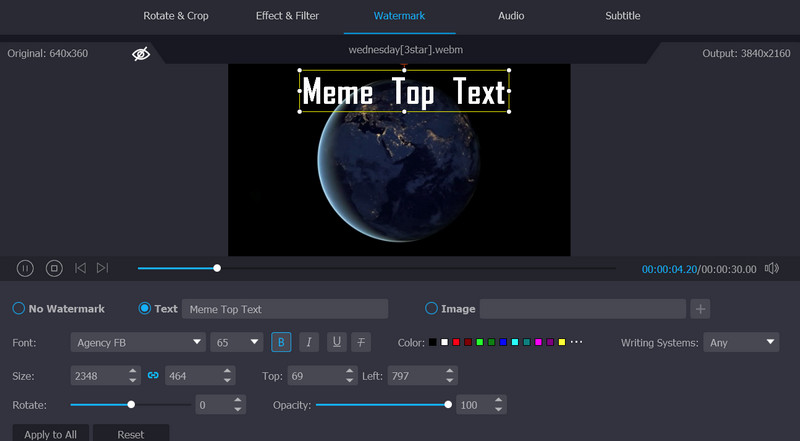
Steg 3. Välj ett format och ladda ner meme-videon
Nu när du är klar med att lägga till att skapa och lägga till text till din meme-video, gå tillbaka till Omvandlare flik. Välj sedan ett filformat från profilmenyn och tryck på Konvertera knappen för att få en kopia av den modifierade meme-videon.
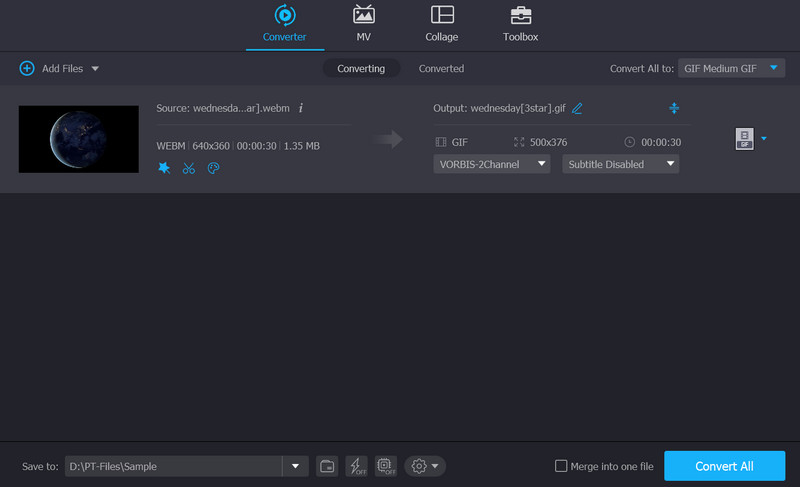
Del 2. Hur man lägger till text till en meme-bild
Du vet nu hur man skapar ett videomeme med text. Den här gången kommer vi att demonstrera processen att lägga till text till en meme-bild snabbt och enkelt. Utan ytterligare diskussion, låt oss dyka in i det.
1. iMovie
Om du äger en Mac och vill infoga animerad text i en film är iMovie ett bra alternativ. Den har alla grundläggande verktyg för att göra bra videor. Videoeffekter, övergångar och övergångsbakgrunder kan alla enkelt läggas till med ett enkelt dra-och-släpp-gränssnitt i det här programmet. Inget ytterligare arbete krävs för att animera bildtexter eftersom användare kan välja från en förifylld lista med titlar som redan inkluderar animeringseffekten. Storleken, stilen och färgen på teckensnitten kan också anpassas av användaren. Du kan lita på stegen för att lära dig hur du lägger till meme-text på iMovie.
Steg 1. Processen att lägga till klipp till tidslinjen i iMovie är så enkelt som att öppna programmet, importera önskat klipp och släppa det där.
Steg 2. Börja med att klicka Titlar i det övre vänstra hörnet, välj en animerad titelstil och dra den sedan till tidslinjen för att infoga animerad text i videon.
Steg 3. Om du dubbelklickar på textstilen öppnas ett förhandsgranskningsfönster där du kan göra justeringar av textens teckensnitt, storlek och andra attribut.
Steg 4. När du är nöjd med klippet väljer du Arkiv > Dela > Fil för att lagra den lokalt.

2. Adobe Spark
Adobe Spark är ett bra alternativ om du vill lägga till animerad text för videor på webben. Även oerfarna användare kommer att kunna producera professionella videor med animerade bildtexter med denna programvara. Det är enkelt att göra en film med rörlig text tack vare programmets omfattande bibliotek med gratis, professionellt utformade typsnitt och teman. Sammantaget en utmärkt gratis plattform som ger ett brett utbud av verktyg för att skapa anpassade media som foton, webbsidor och filmer. Mycket mindre krångligt än tidigare. För riktlinjerna, se stegen nedan.
Steg 1. För att börja använda internet utan att betala något måste du först registrera dig.
Steg 2. Välj en mall som levereras komplett med färdig grafik och textanimering, så är du igång.
Steg 3. Detta onlineverktyg tar hand om resten. Du kan koppla av nu medan filmen bearbetas.
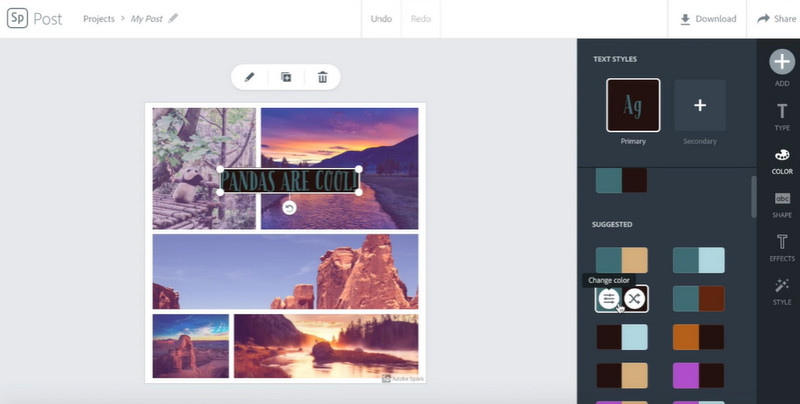
Del 3. Vanliga frågor om att lägga till memetext
Vilket teckensnitt används för memetext?
Impact är namnet på typsnittet som används för det populära internetmemet (ett "font" är en specifik stil i ett typsnitt, som kursiv eller fetstil). Impact-teckensnittet verkar vara det prototypiska webbteckensnittet, men det skapades inte förrän 1965
Var kan jag hitta meme-mallar?
Det finns mem-generatorer online som erbjuder mallar för memes. Det finns meme-mallar för GIF, videor och bilder
Vilket är det typiska formatet för ett meme?
Utdata från MEME sparas i tre olika filtyper: text, HTML och XML. Document Type Definition (DTD) överst i MEME XML-utdata ger uttömmande detaljer om MEME XML-formatet
Slutsats
Processen att skapa ett meme bör inte vara komplicerat. Det här inlägget hjälper dig att välja rätt verktyg för att göra en meme, oavsett om du vill göra eller lägg till meme-text till dina egna foton och videor.


